Manuelles Ausrichten des Druckkopfes
Versuchen Sie, den Druckkopf nach der automatischen Ausrichtung manuell auszurichten, wenn die Druckergebnisse nicht wie erwartet sind oder wenn parallele Linien nicht parallel gedruckt werden.
 Hinweis
Hinweis
- Einzelheiten zur automatischen Ausrichtung des Druckkopfes finden Sie unter Ausrichten des Druckkopfs.
Was Sie benötigen: Zwei Blätter Normalpapier des Formats A4 oder Letter
-
Stellen Sie sicher, dass das Gerät eingeschaltet ist.
-
Wählen Sie auf dem Bildschirm HOME
 Einrichtg (Setup) aus, und drücken Sie dann die Taste OK.
Einrichtg (Setup) aus, und drücken Sie dann die Taste OK.Der Bildschirm „Menü einrichten“ wird angezeigt.
-
Wählen Sie
 Wartung (Maintenance) aus, und drücken Sie dann die Taste OK.
Wartung (Maintenance) aus, und drücken Sie dann die Taste OK.Der Bildschirm Wartung (Maintenance) wird angezeigt.
-
Wählen Sie Manuelle Kopfausrichtung (Manual head alignment) aus, und drücken Sie dann die Taste OK.
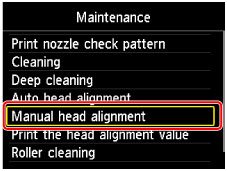
Es wird ein Bestätigungsbildschirm angezeigt.
 Hinweis
Hinweis- Zum Ausdrucken und Prüfen der aktuellen Druckkopf-Ausrichtungswerte wählen Sie Kopfausrichtungswert drucken (Print the head alignment value).
-
Legen Sie zwei Blatt Normalpapier des Formats A4 oder Letter in die Kassette ein.
 Wichtig
Wichtig- Der Bildschirm für die Registrierung des Seitenformats und des Medientyps wird während der auf dem Bildschirm Wartung (Maintenance) verfügbaren Vorgänge nicht angezeigt. Daher findet der Druckvorgang auch dann statt, wenn Normalpapier in anderen Formaten als A4 oder Letter eingelegt wird.
-
Ziehen Sie die Verlängerung des Ausgabefachs heraus, und öffnen Sie die Papierausgabestütze.
-
Wählen Sie Ja (Yes) aus, und drücken Sie dann die Taste OK.
Das Muster für die Druckkopfausrichtung wird gedruckt.
-
Stellen Sie sicher, dass das Muster korrekt gedruckt wurde; falls dem so ist, wählen Sie Ja (Yes), wenn „Wurden die Muster korrekt gedruckt? (Did the patterns print correctly?)“ angezeigt wird, und drücken Sie dann die Taste OK.
Der Eingabebildschirm für die Ausrichtung der Druckkopfposition wird angezeigt.
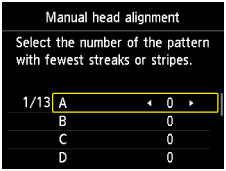
-
Überprüfen Sie die ersten Muster. Suchen Sie in Spalte A das Muster, das die am wenigsten sichtbaren vertikalen Streifen aufweist, und geben Sie dann mit der Taste
 oder
oder  die Nummer dieses Musters ein.
die Nummer dieses Musters ein.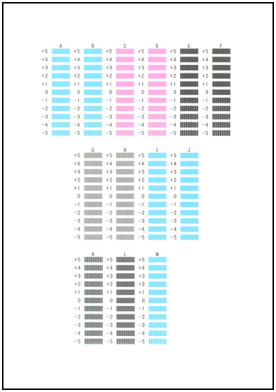
 Hinweis
Hinweis-
Wenn alle Muster unterschiedlich aussehen, wählen Sie das Muster, das die am wenigsten sichtbaren vertikalen Streifen aufweist.

A: Schwach sichtbare vertikale Streifen
B: Sichtbare vertikale Streifen
-
-
Wiederholen Sie diese Schritte, bis Sie mit der Eingabe von Musternummern für die Spalten B bis M fertig sind, und drücken Sie dann die Taste OK.
-
Überprüfen Sie die Meldung, und drücken Sie dann die Taste OK.
Der zweite Mustersatz wird gedruckt.
-
Überprüfen Sie die zweiten Muster. Suchen Sie in Spalte N das Muster, das die am wenigsten sichtbaren horizontalen Streifen aufweist, und geben Sie dann mit der Taste
 oder
oder  die Nummer dieses Musters ein.
die Nummer dieses Musters ein.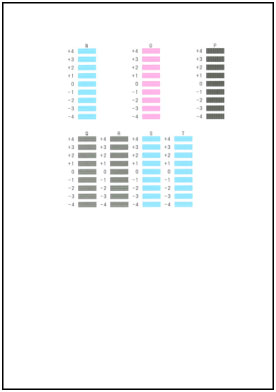
 Hinweis
Hinweis-
Wenn alle Muster unterschiedlich aussehen, wählen Sie das Muster, das die am wenigsten sichtbaren horizontalen Streifen aufweist.

C: Schwach sichtbare horizontale Streifen
D: Sichtbare horizontale Streifen
-
-
Wiederholen Sie diese Schritte, bis Sie mit der Eingabe von Musternummern für die Spalten O bis T fertig sind, und drücken Sie dann die Taste OK.
Wählen Sie für Spalte P das Muster, das die am wenigsten sichtbaren vertikalen Streifen aufweist.
-
Drücken Sie die Taste OK, wenn eine Meldung angezeigt wird, die besagt, dass die Druckkopfausrichtung abgeschlossen ist.

